Google Nest Hub 可让您控制所有智能家居配件、聆听您喜爱的音乐以及浏览网页。此外,您还可以添加其他人,例如家庭成员、室友或常客,以充分利用该设备。
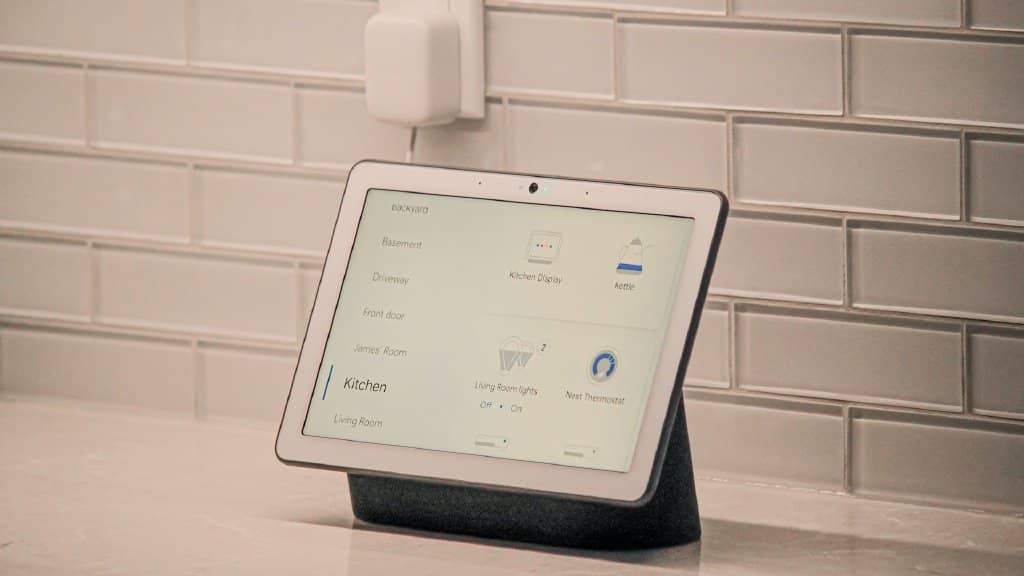
与您的家人或室友共享您的 Nest Hub 非常简单——将他们添加到 Google Home 应用程序。我们将向您展示如何将多个用户添加到您的 Google Nest Hub 以及稍后将其删除。所以,让我们开始吧。
如何邀请其他人加入 GOOGLE NEST HUB
在您邀请其他用户并将其添加到您的 Nest Hub 之前,您必须为您自己的帐户设置语音匹配(如果您还没有的话)。这将使您的 Nest Hub 能够为每位用户提供个性化的 Google 智能助理体验。
请按照以下步骤在 Nest Hub 设备上设置语音匹配。
第 1 步:打开手机上的 Google Home 应用程序,然后点击“设置”。
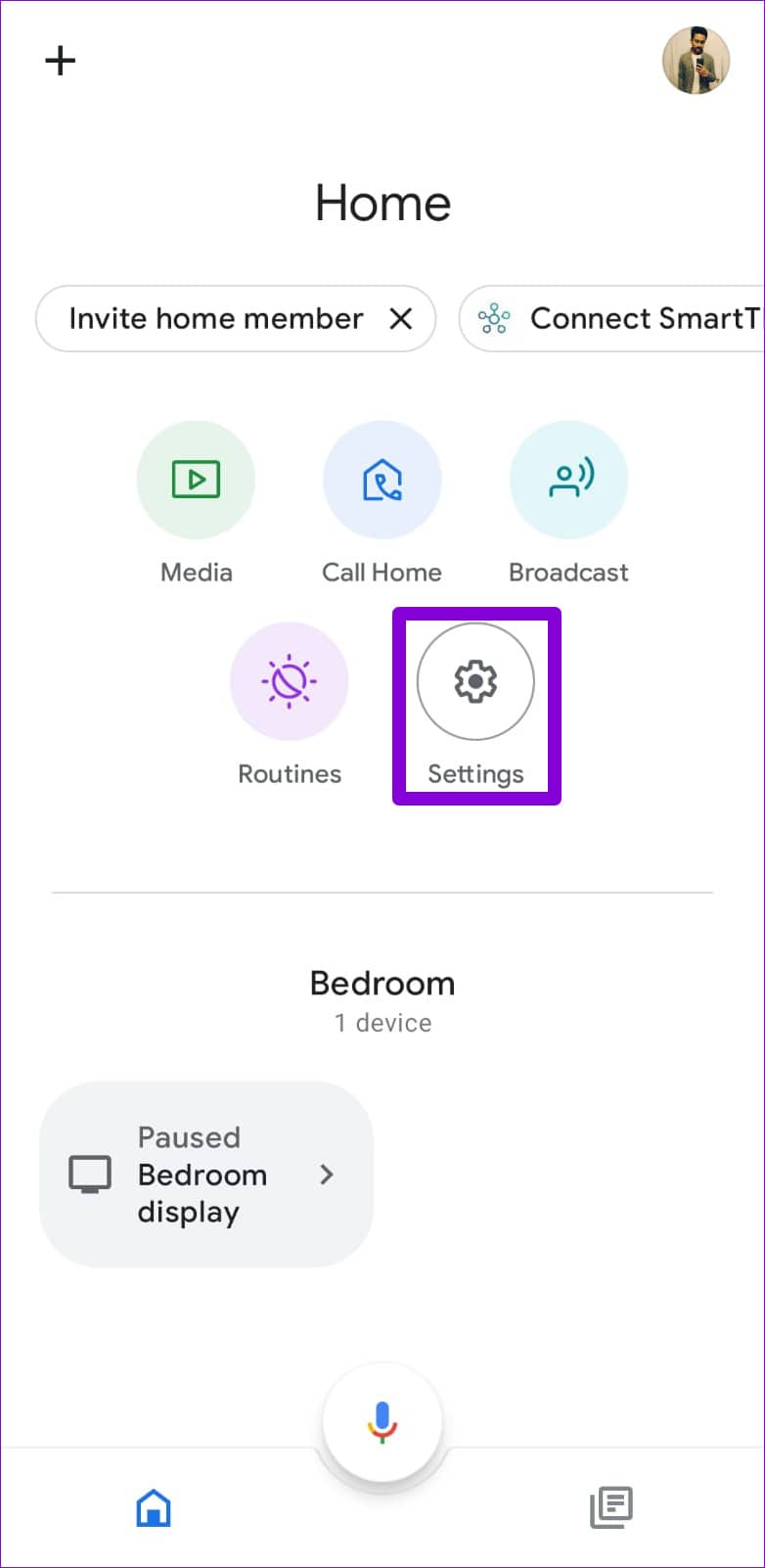
第 2 步:在功能下,点击 Google Assistant。
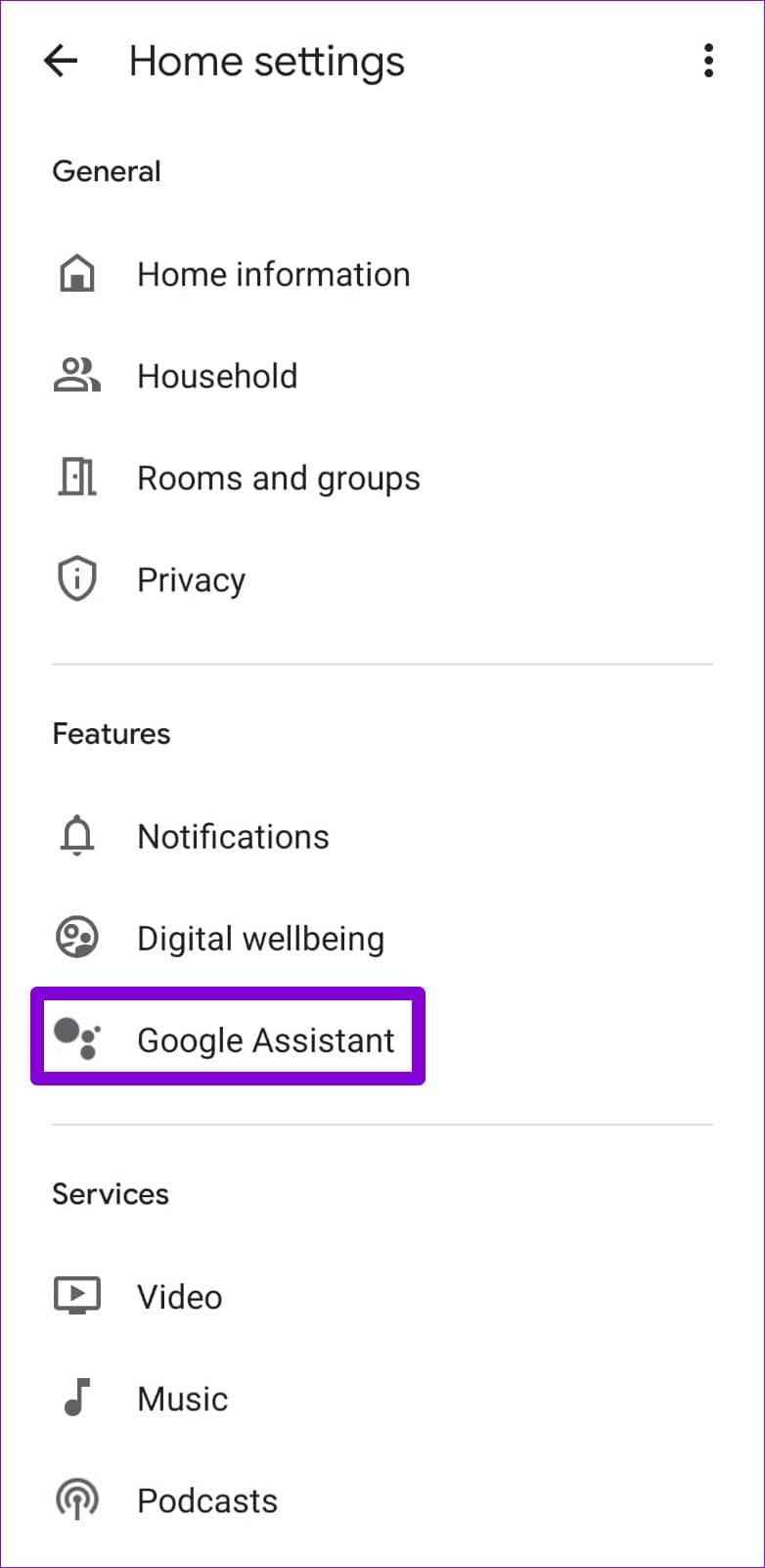
第 3 步:从以下菜单中选择语音匹配。
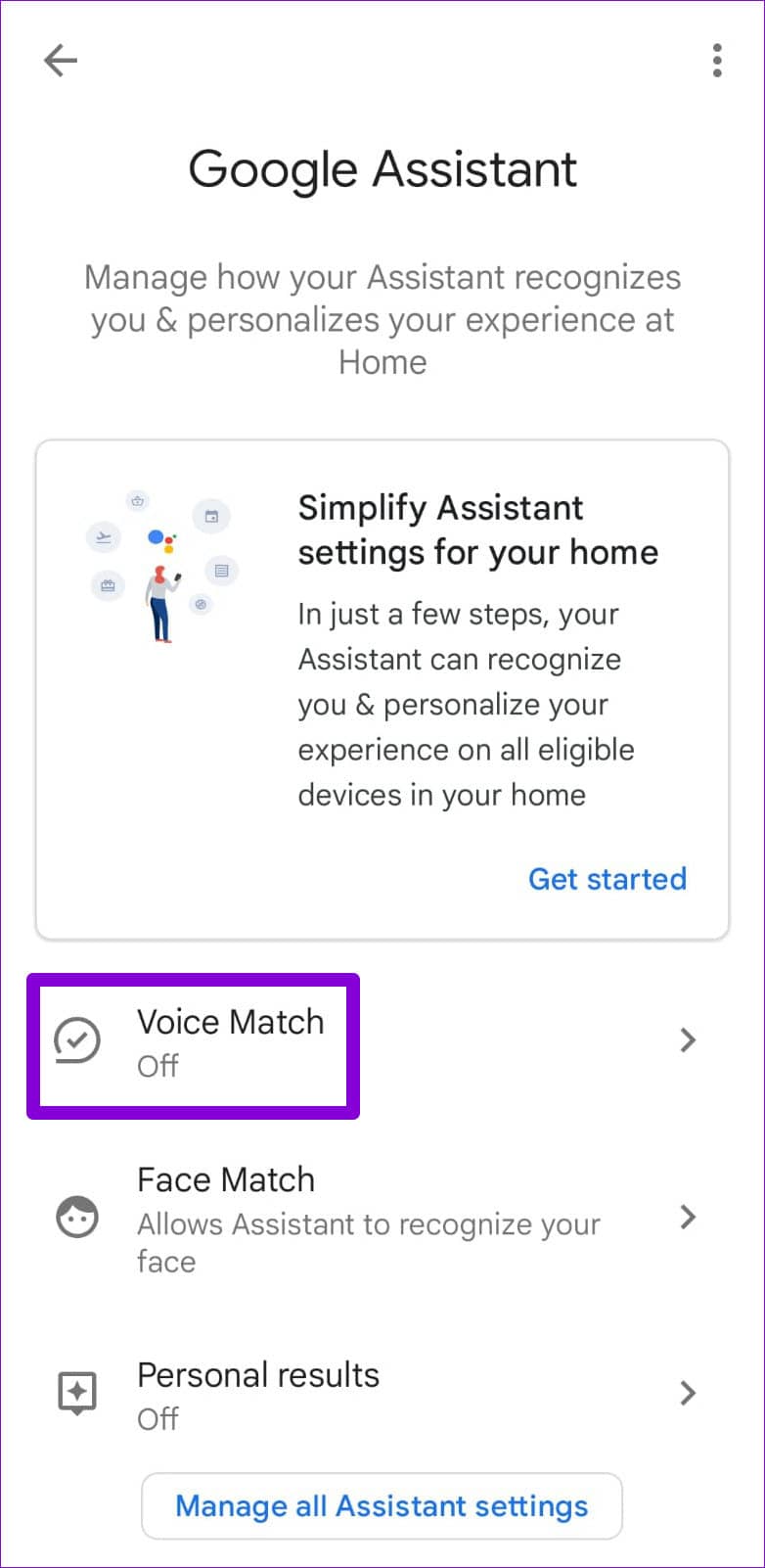
第 3 步:选择您的 Nest Hub 设备并点击继续。
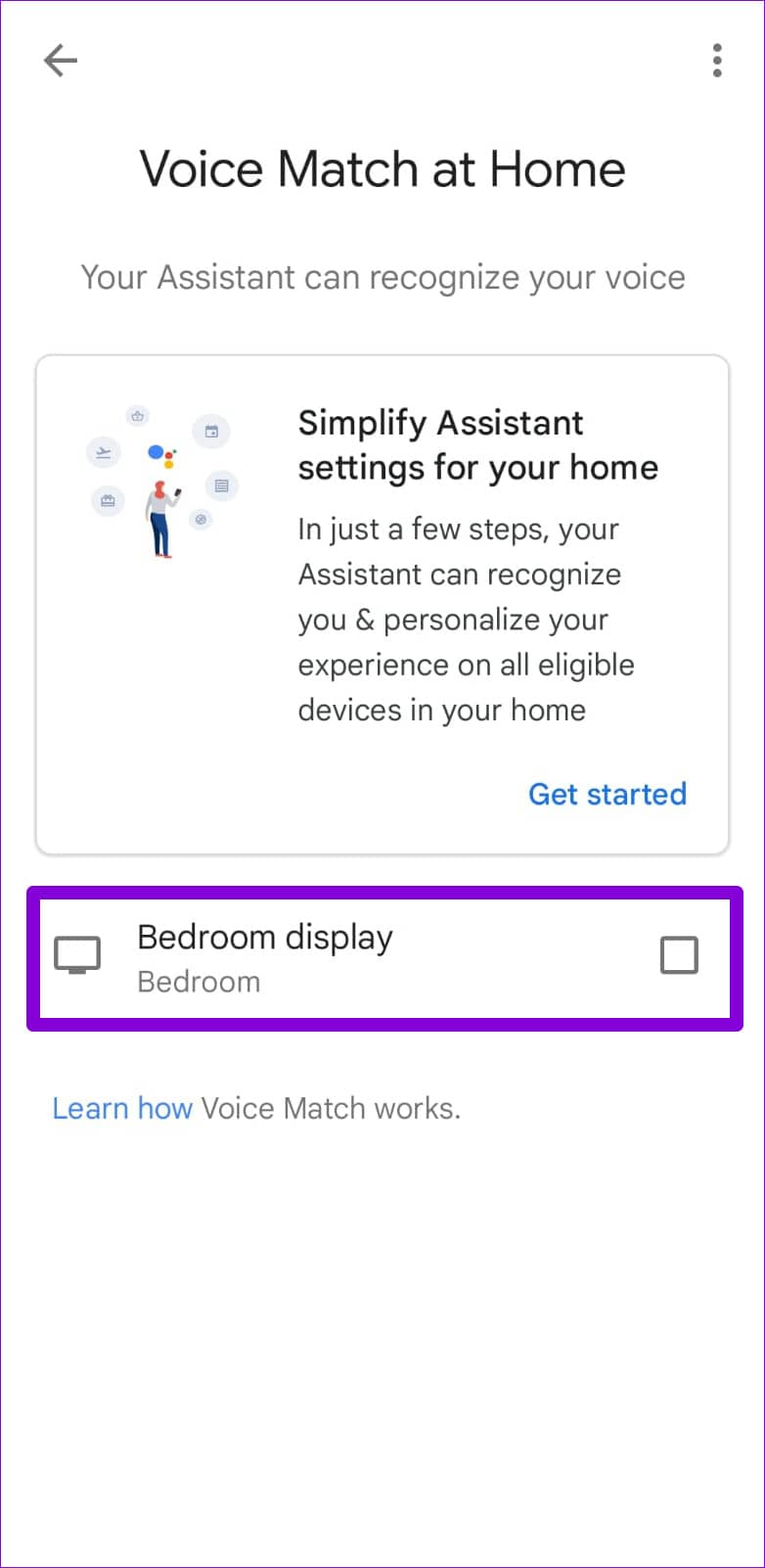
第 4 步:然后,按照屏幕上的提示设置 Voice Match。
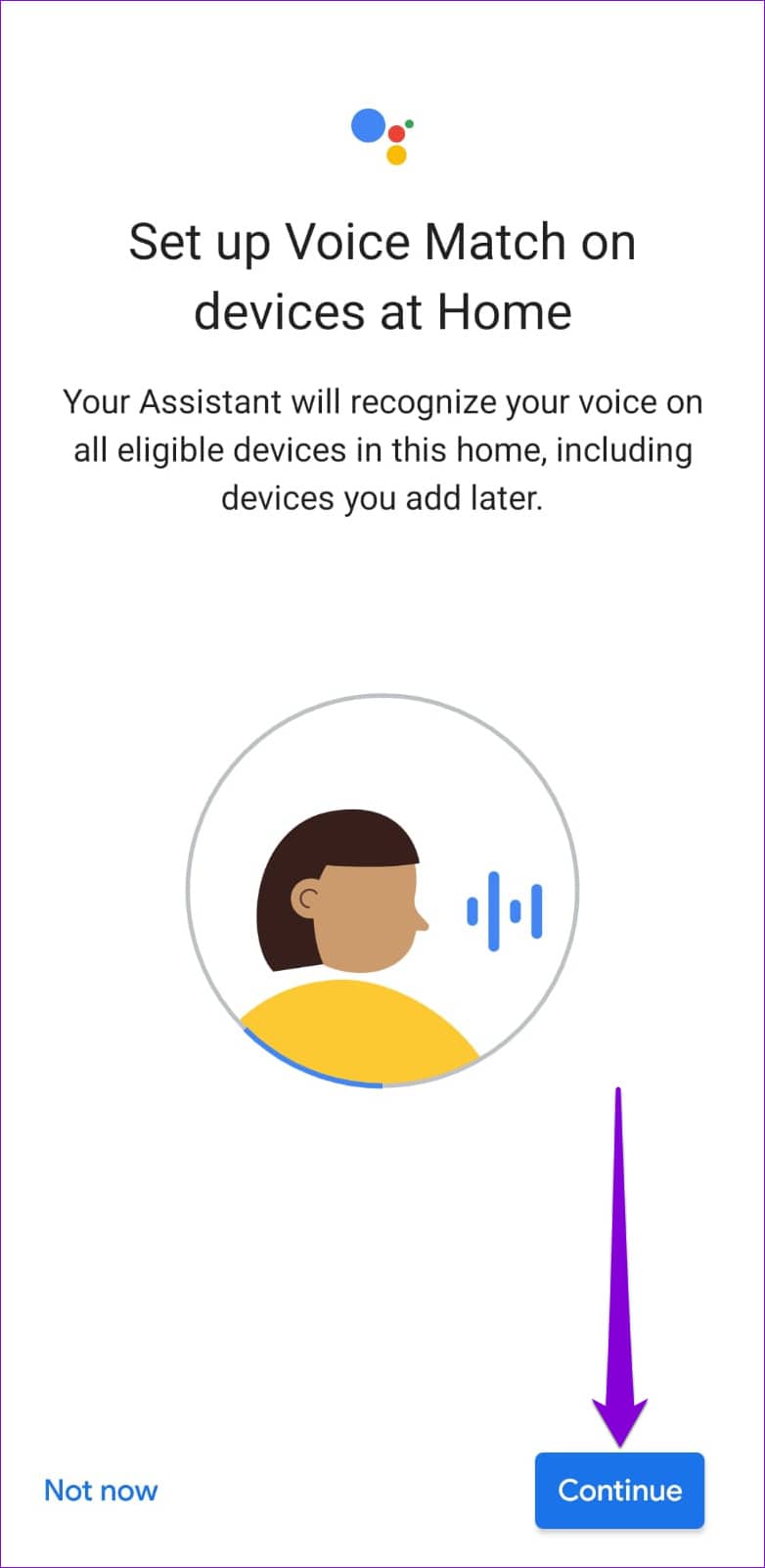
为您的帐户配置语音匹配后,您就可以将用户添加到您的 Google Nest Hub。以下是邀请用户加入您的 Nest Hub 的方法。
第 1 步:打开手机上的 Google Home 应用程序,然后点击齿轮形图标以打开“设置”菜单。
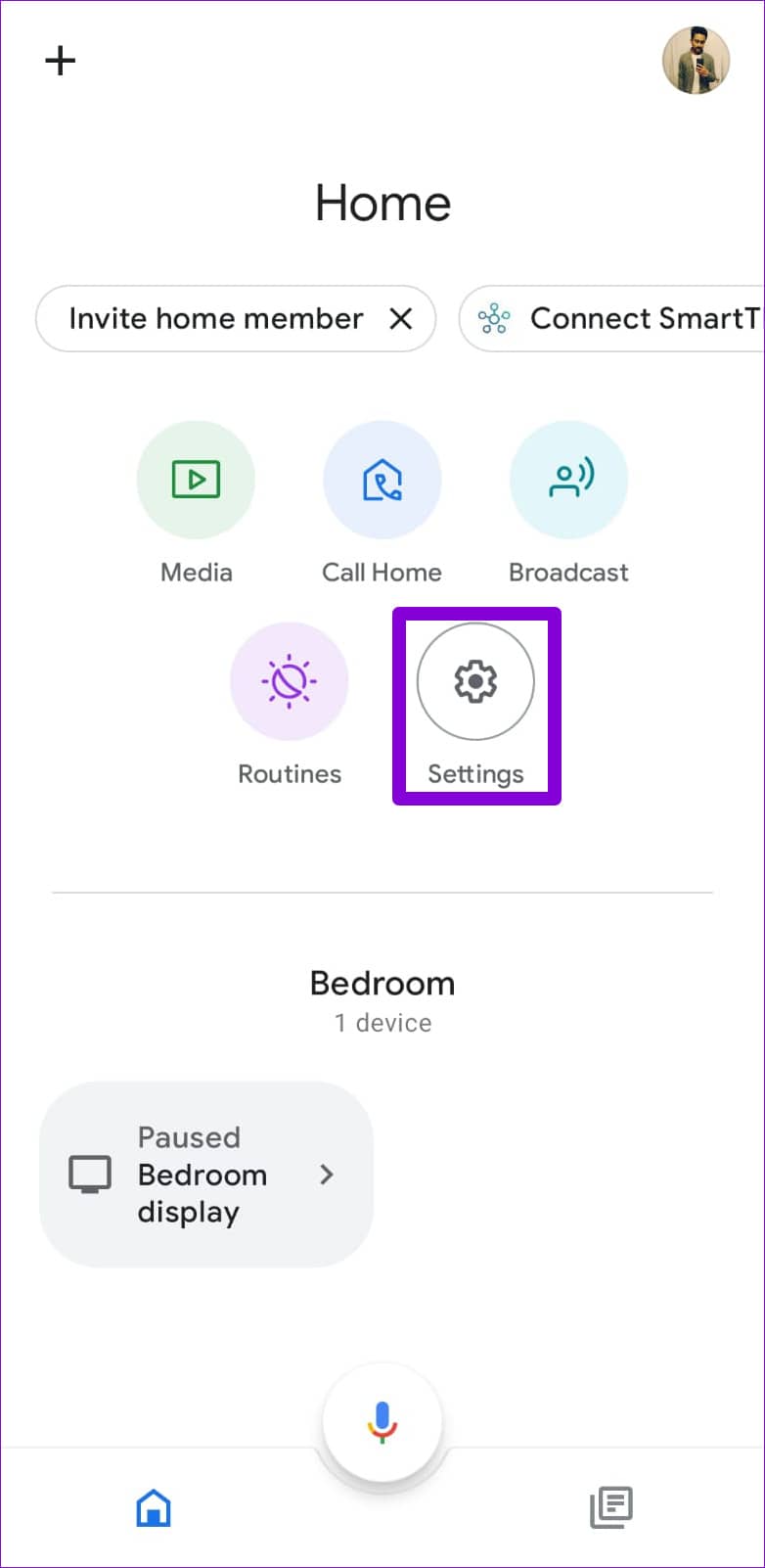
第 2 步:点击家庭。
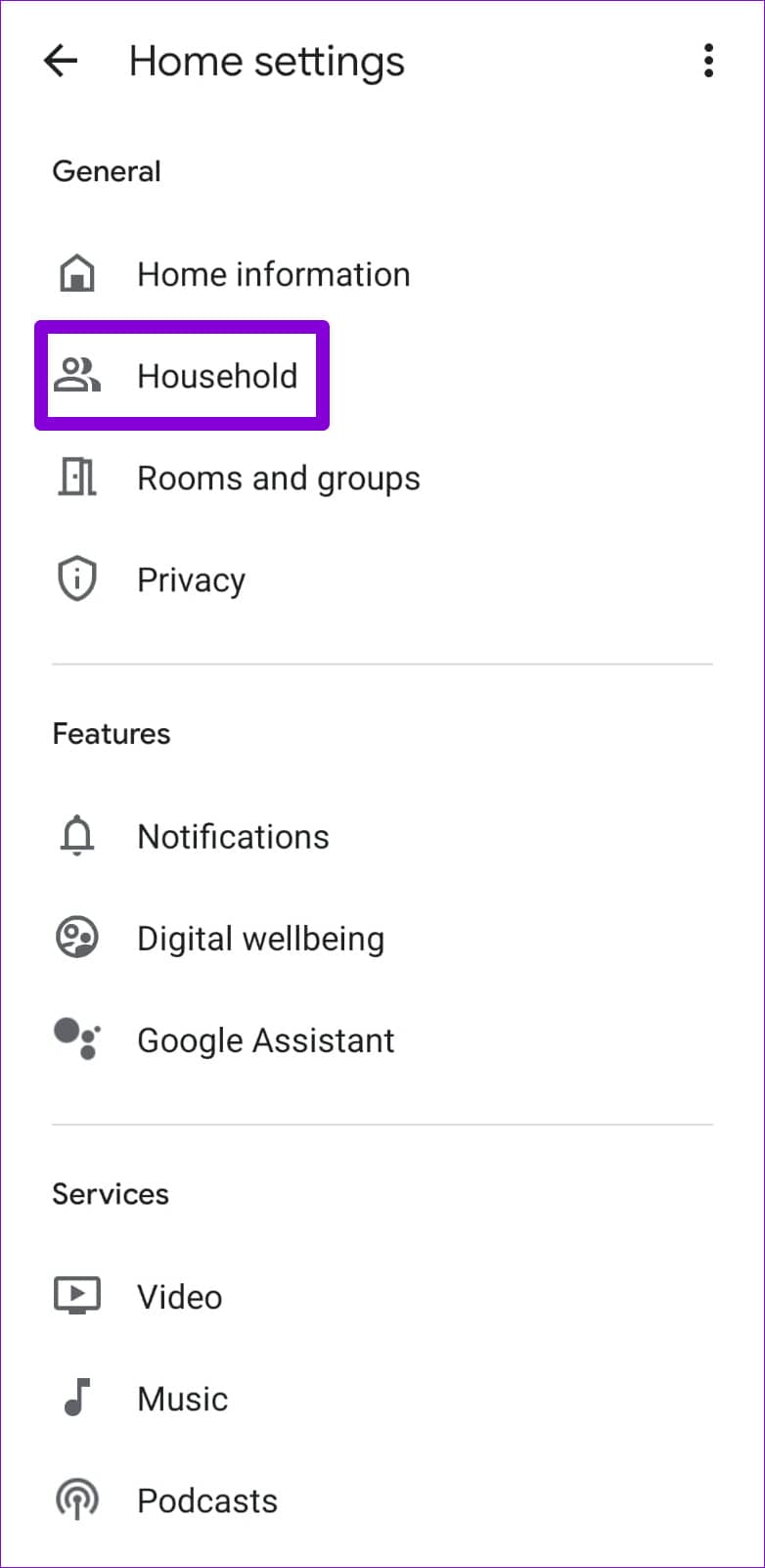
第 3 步:从以下菜单中选择邀请人员选项。
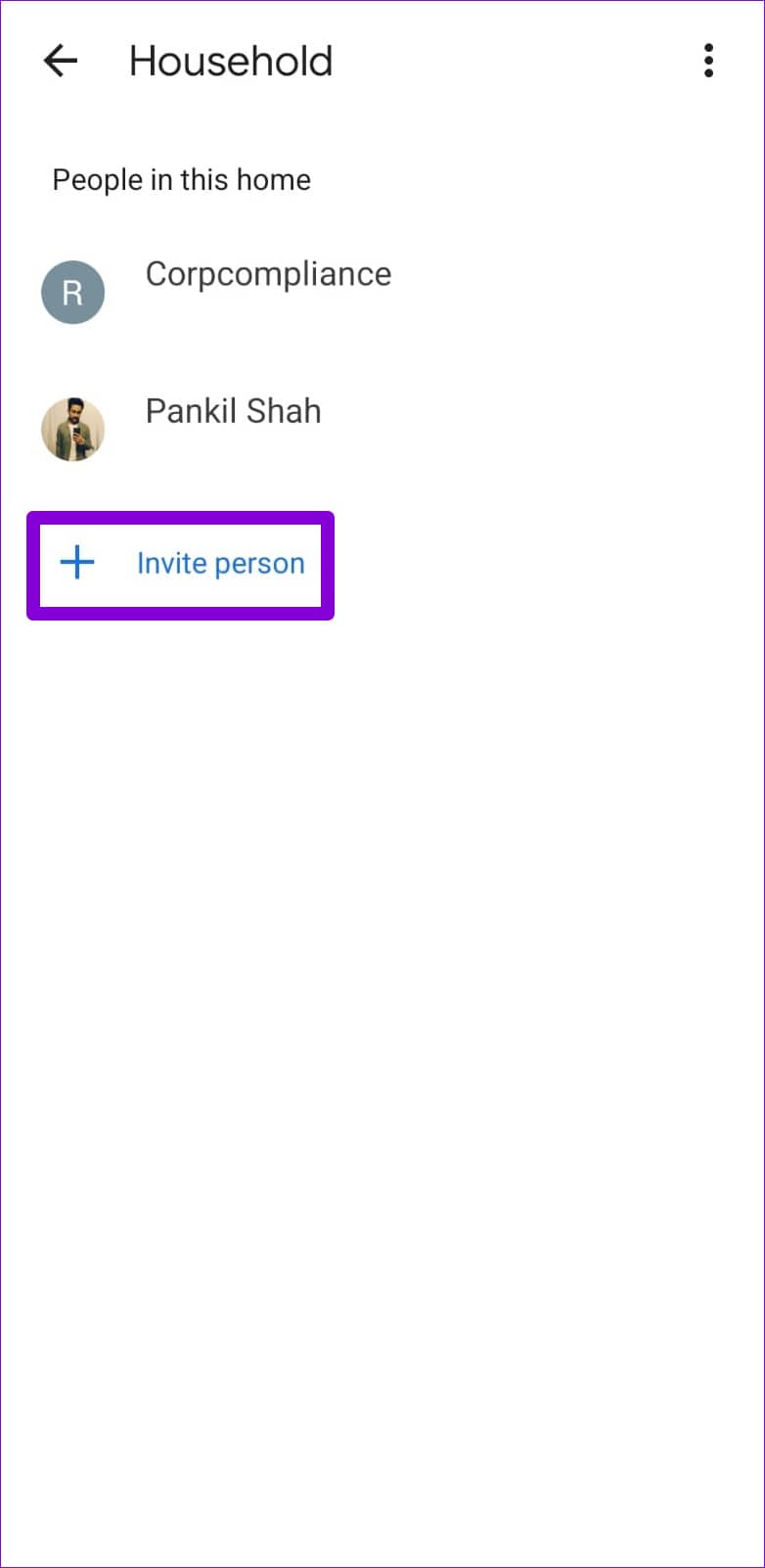
第 4 步:输入您要向其发送邀请的成员的电子邮件地址。然后,点击下一步。
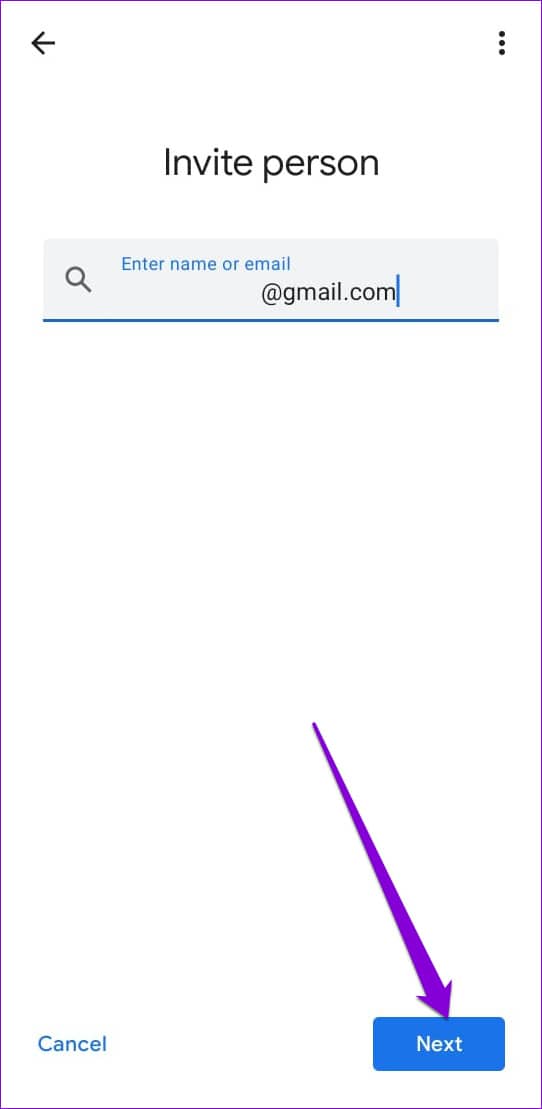
第 5 步:在接下来的屏幕上,Home 应用程序会告诉您加入后将与其他人共享哪些信息。点击下一步继续。
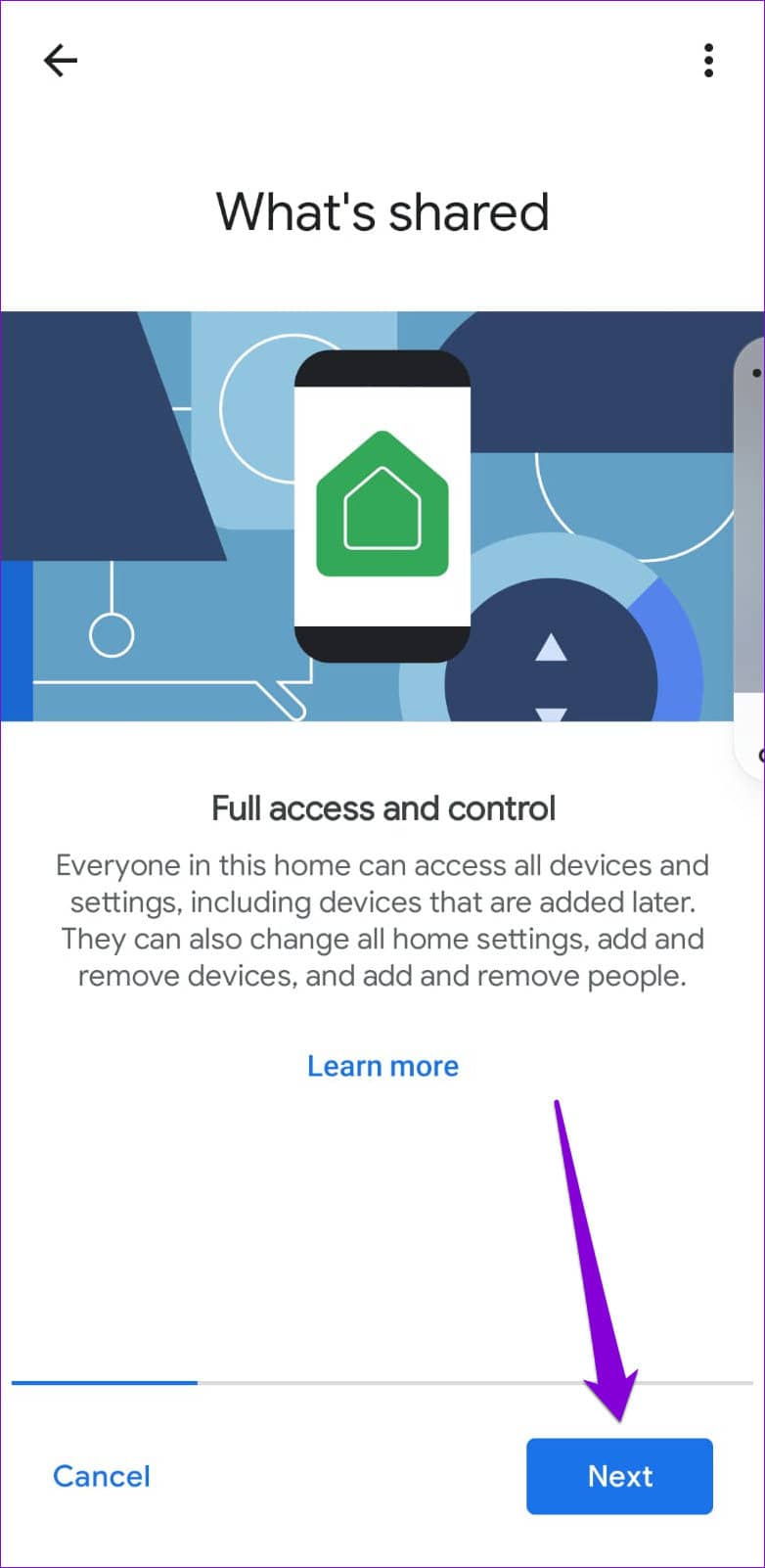
第6步:最后,点击右下角的邀请按钮发送邀请。
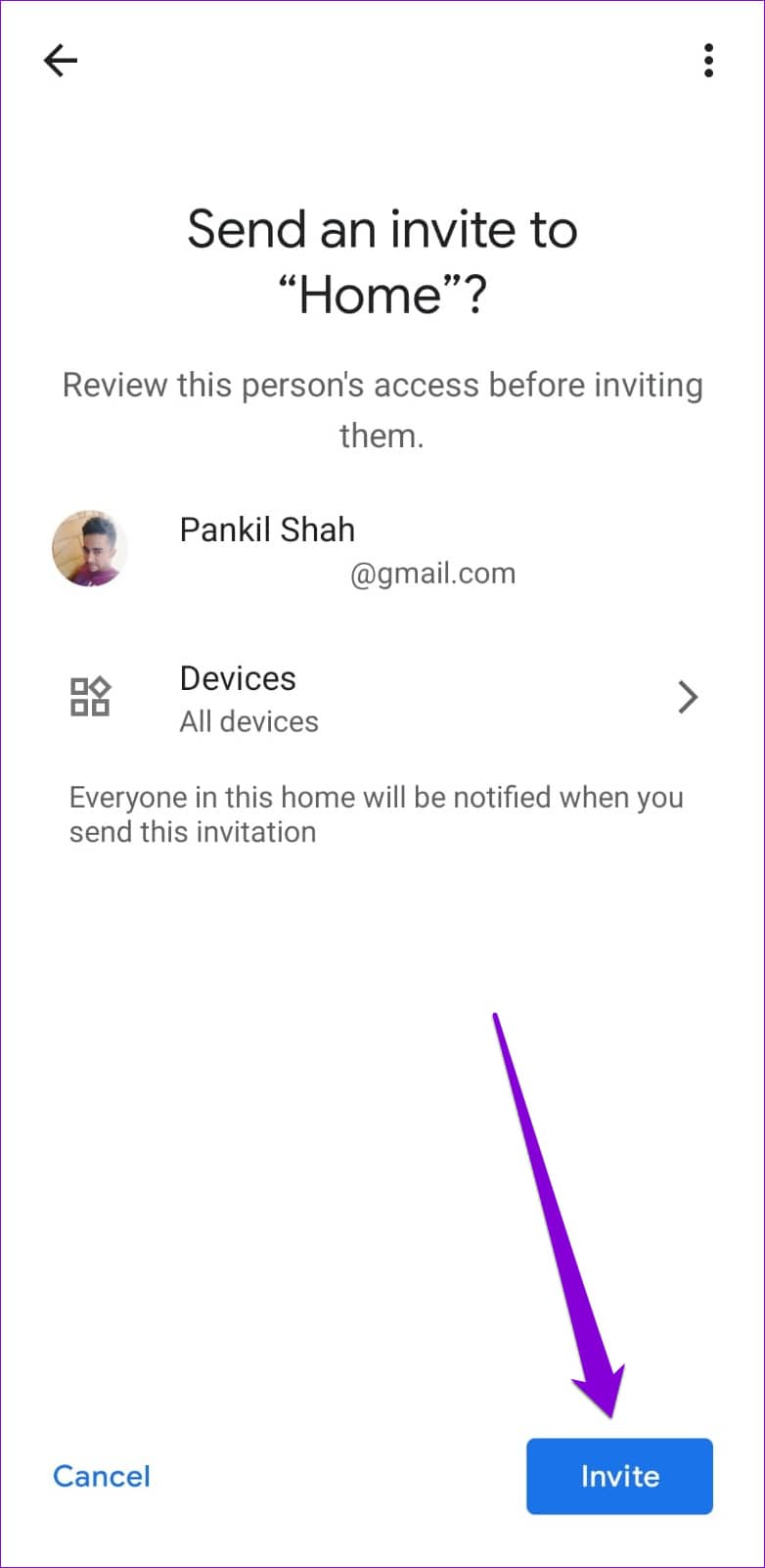
发送邀请后,对方将通过电子邮件收到邀请。用户可以接受邀请并创建一个帐户以开始使用 Nest Hub。
如何接受 GOOGLE NEST HUB 邀请并设置您的帐户
收到邀请后,您可以按照以下步骤接受邀请并设置您的帐户。
第 1 步:打开邀请电子邮件并点击查看邀请按钮。
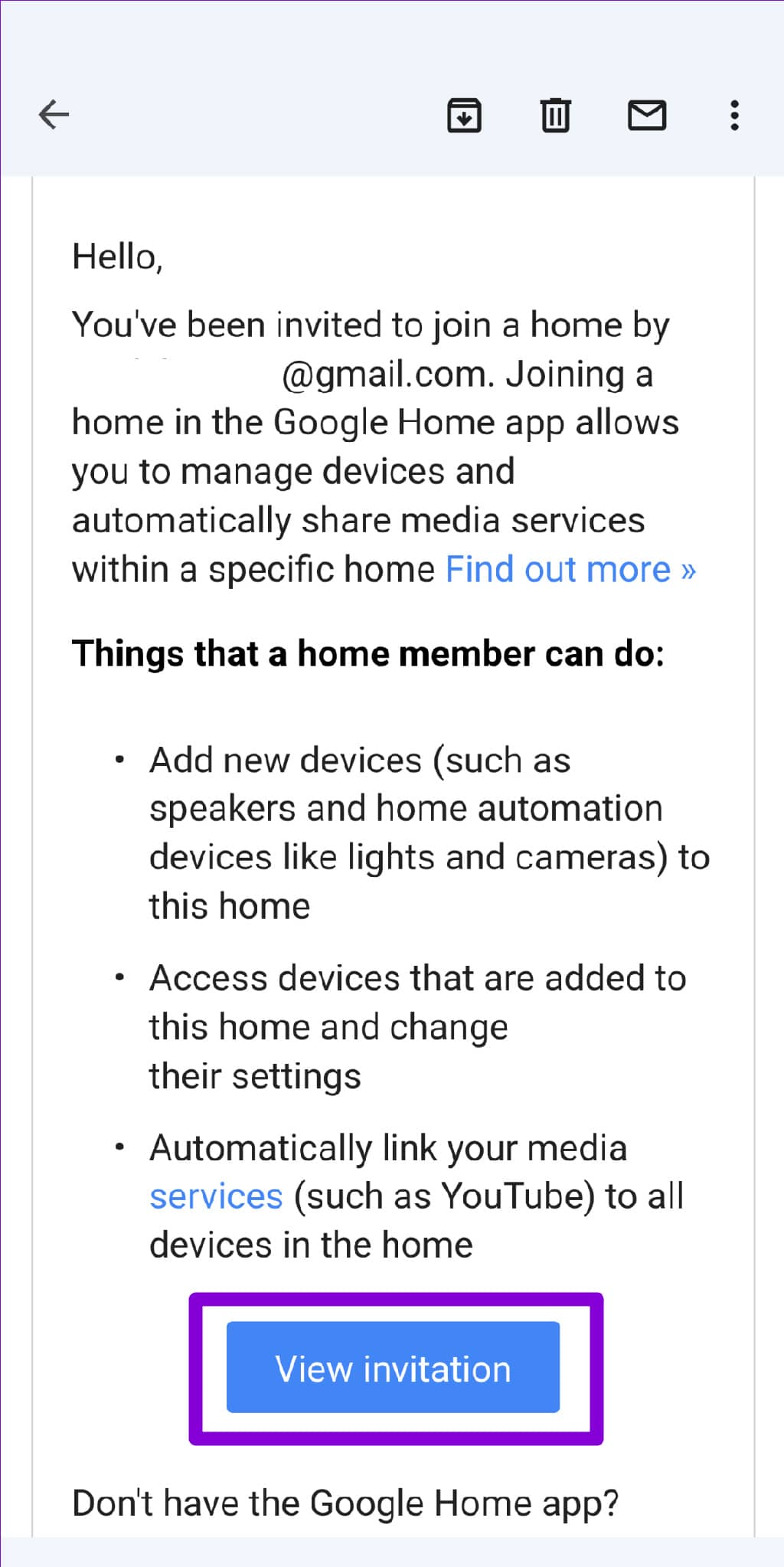
第 2 步:使用链接在您的手机上下载并安装 Google Home 应用程序。如果已安装 Google Home 应用,您将被重定向到该应用。
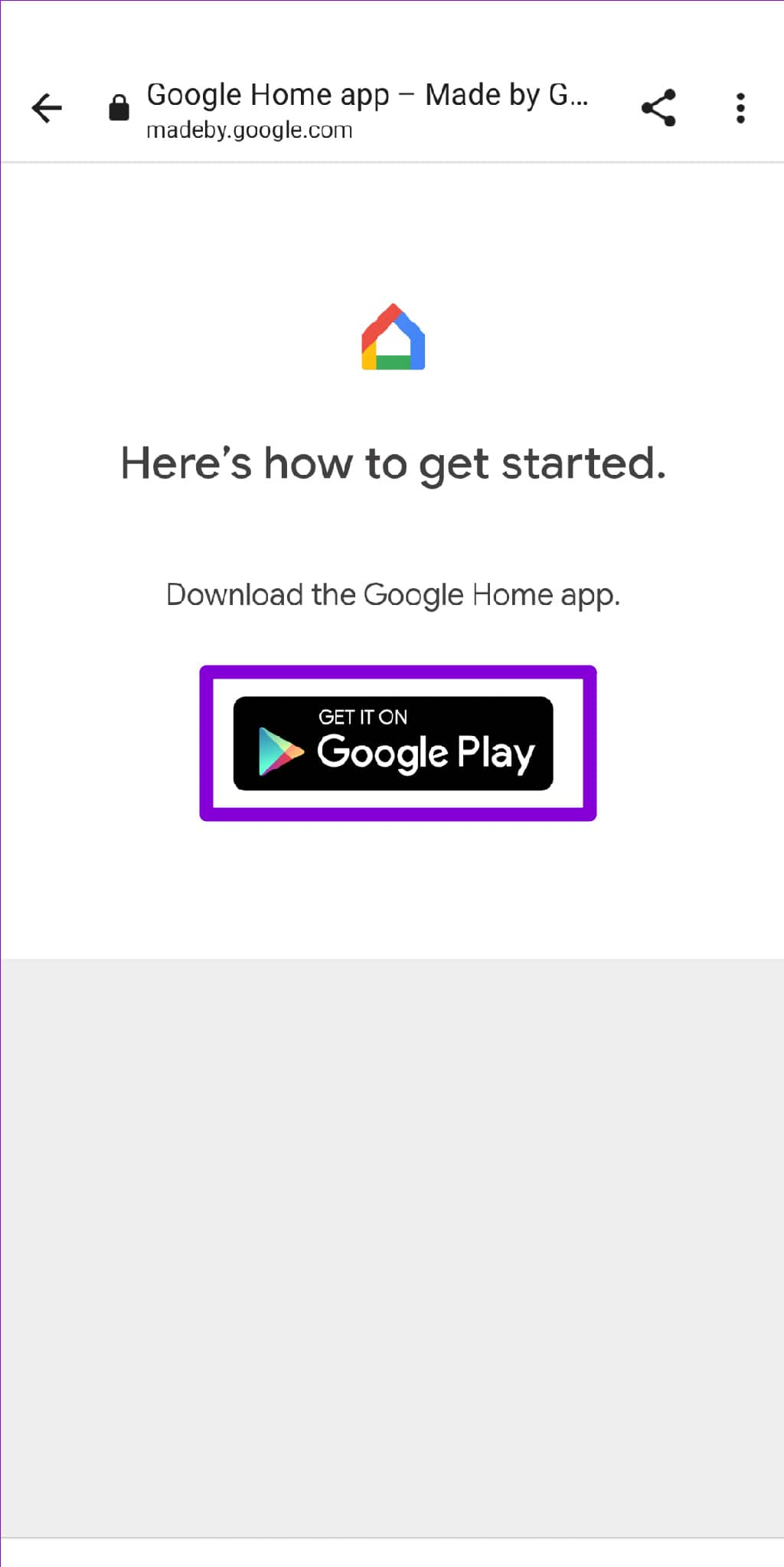
第 3 步:使用 Google 帐户登录后,您会在 Google Home 应用中看到邀请。点击下一步继续。
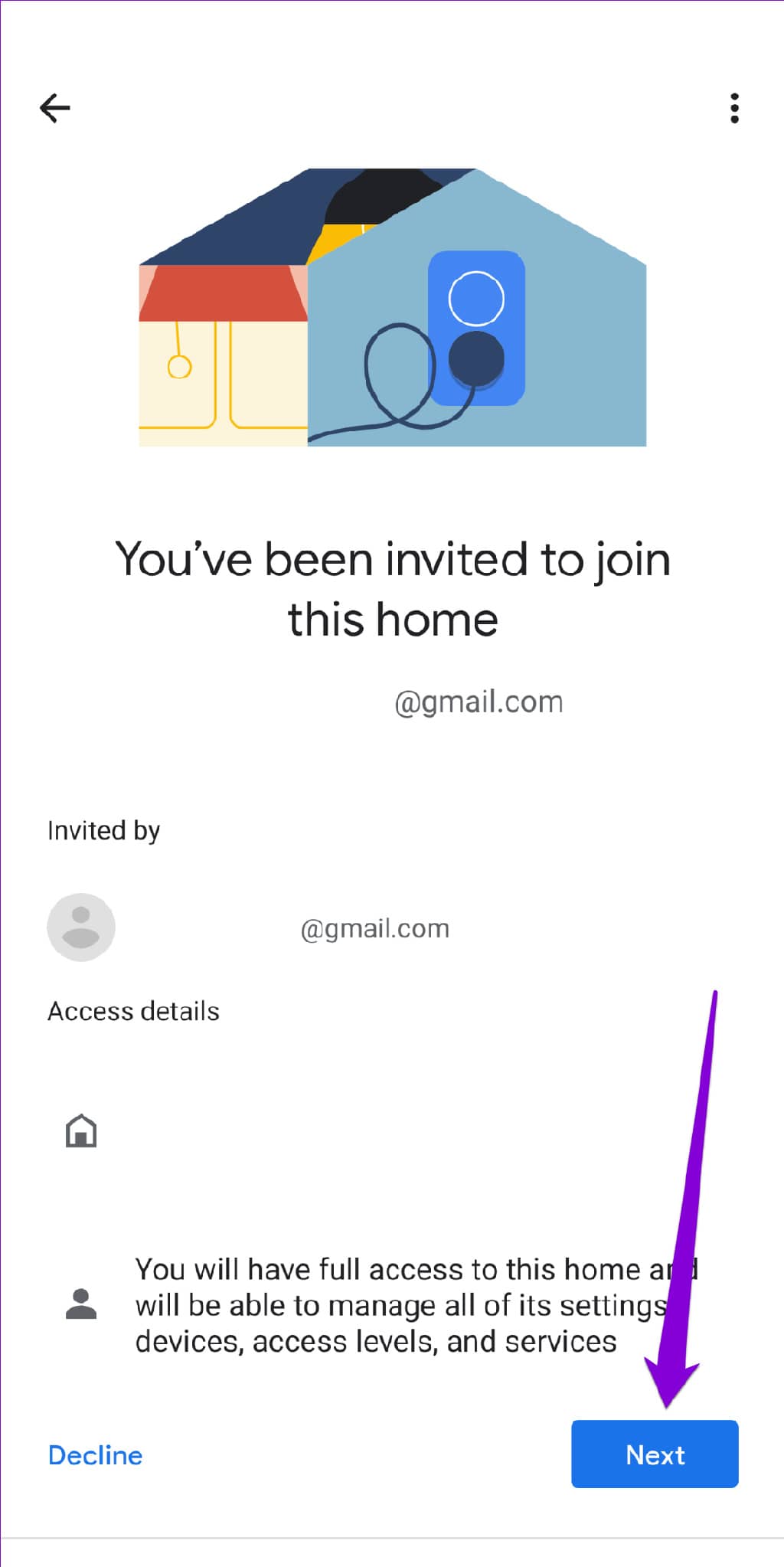
第 4 步:为您的帐户输入昵称,然后点击下一步。
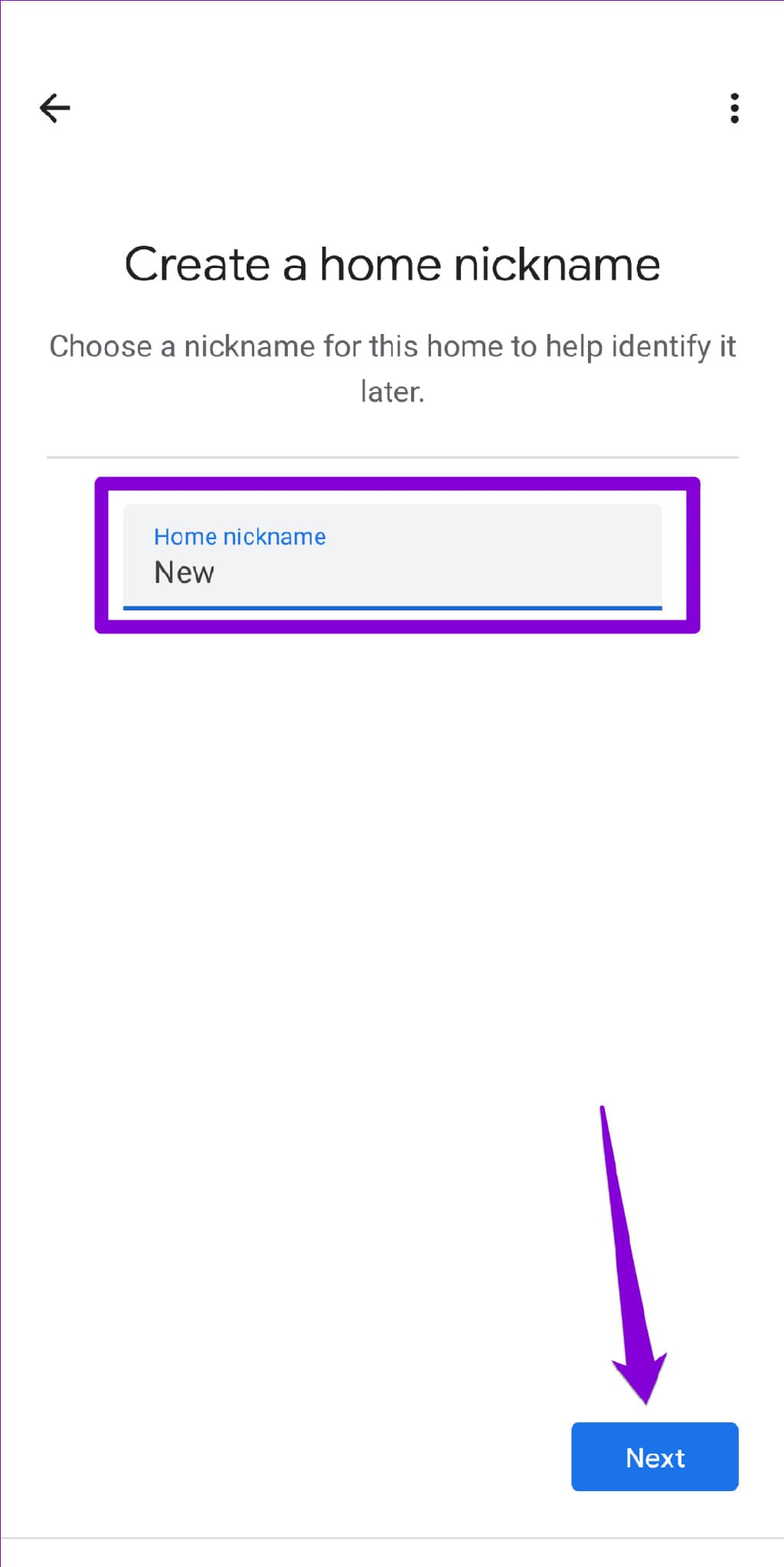
第 5 步:再次点击下一步。
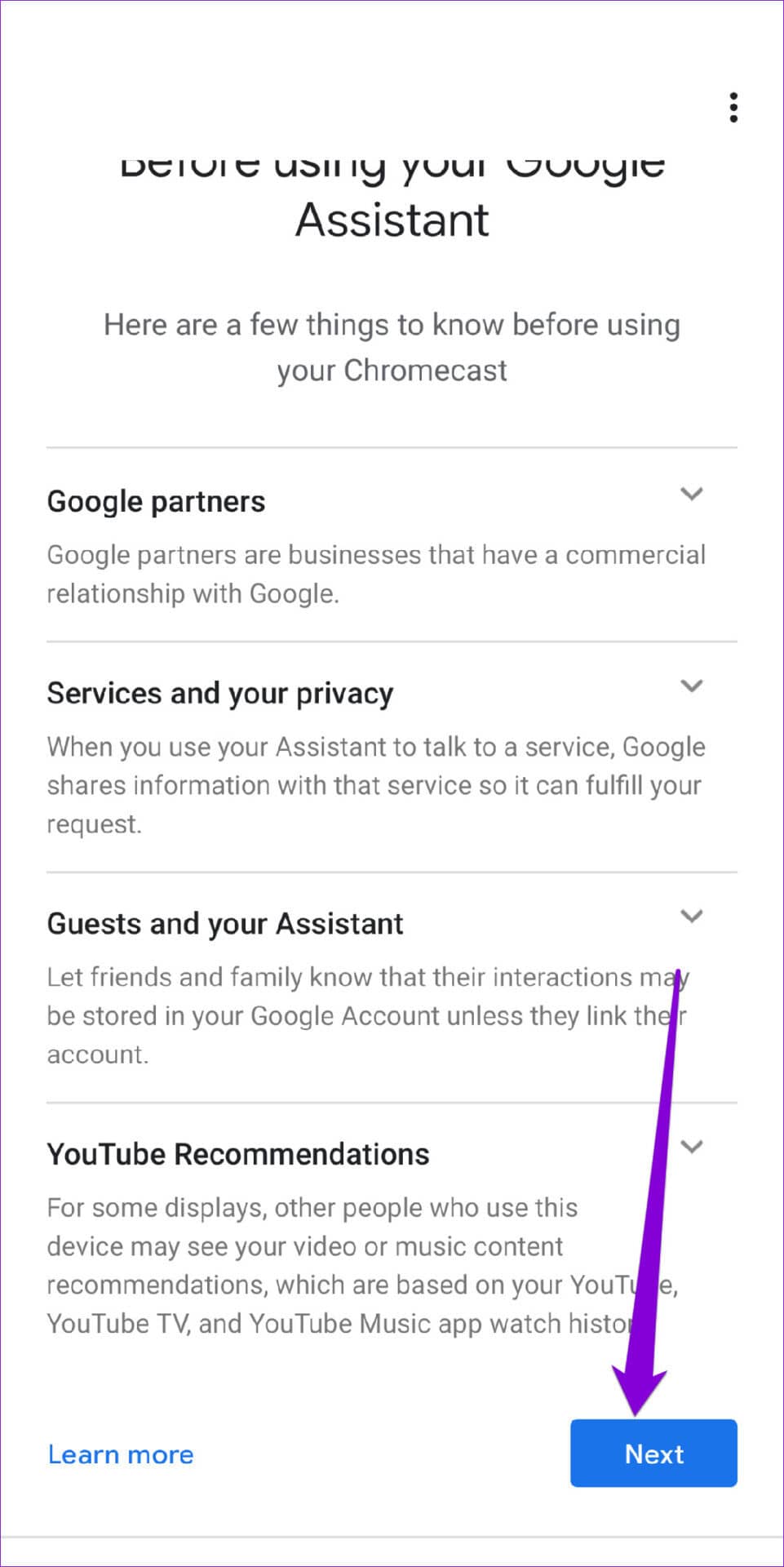
第 6 步: Home 应用程序将提示您设置语音匹配。按照屏幕上的提示进行设置并授予对 Google Home 应用程序的必要权限。
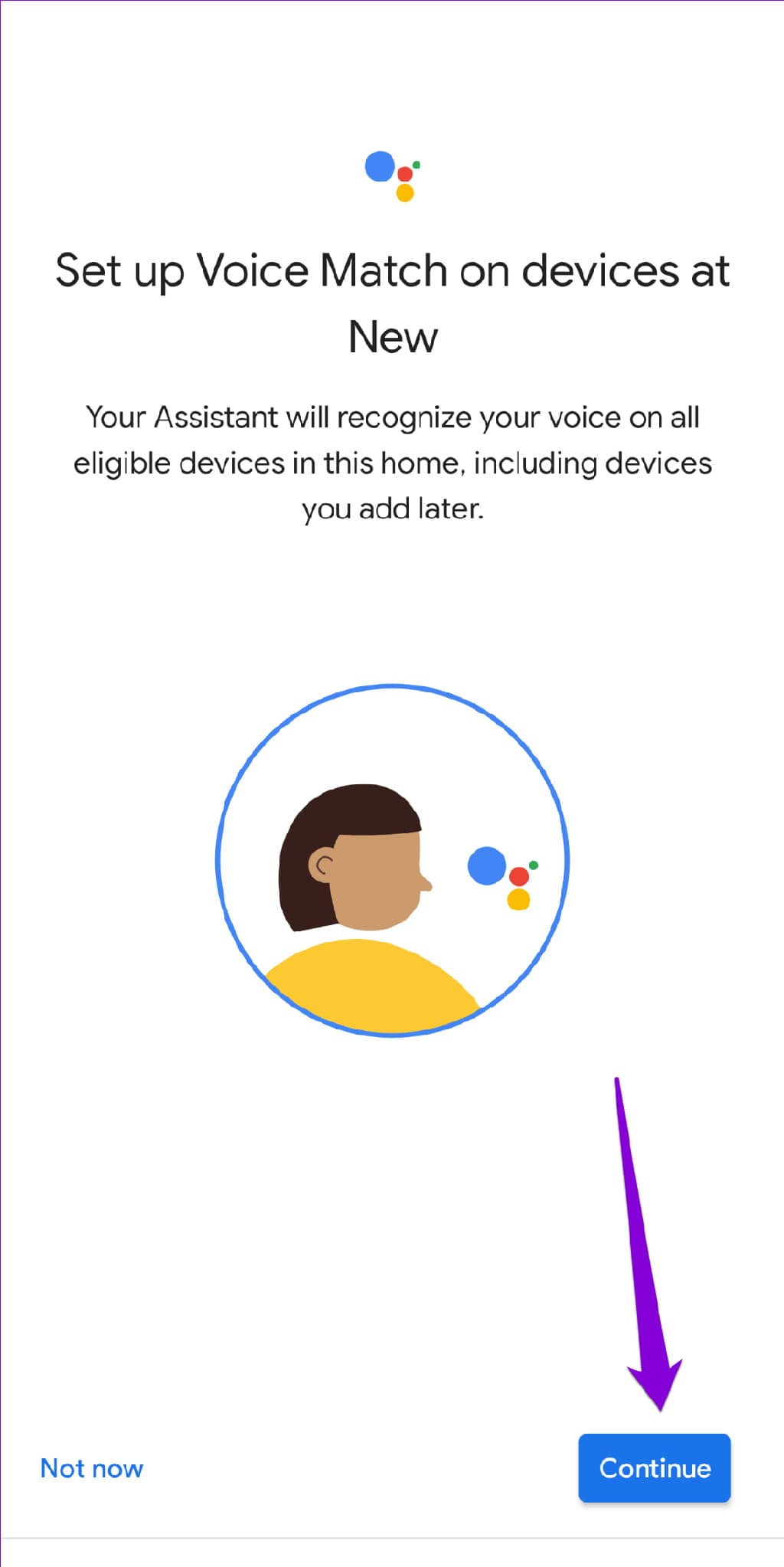
您可以重复上述过程,将最多 6 名成员添加到您的家庭组。
设置完成后,家庭中的所有用户都可以通过语音控制 Nest Hub 设备,享受个性化的 Google 智能助理体验。Google Nest Hub 将识别用户的声音并提供来自该用户的 Google 帐户的个性化信息。
如何从 GOOGLE NEST HUB 中删除用户
假设您的家庭成员不再使用 Nest Hub,或者您想为其他用户腾出空间。在这种情况下,您可以通过访问手机上的 Google Home 应用轻松删除旧用户。这是您需要做的。
第 1 步:打开手机上的 Google Home 应用程序,然后点击“设置”。
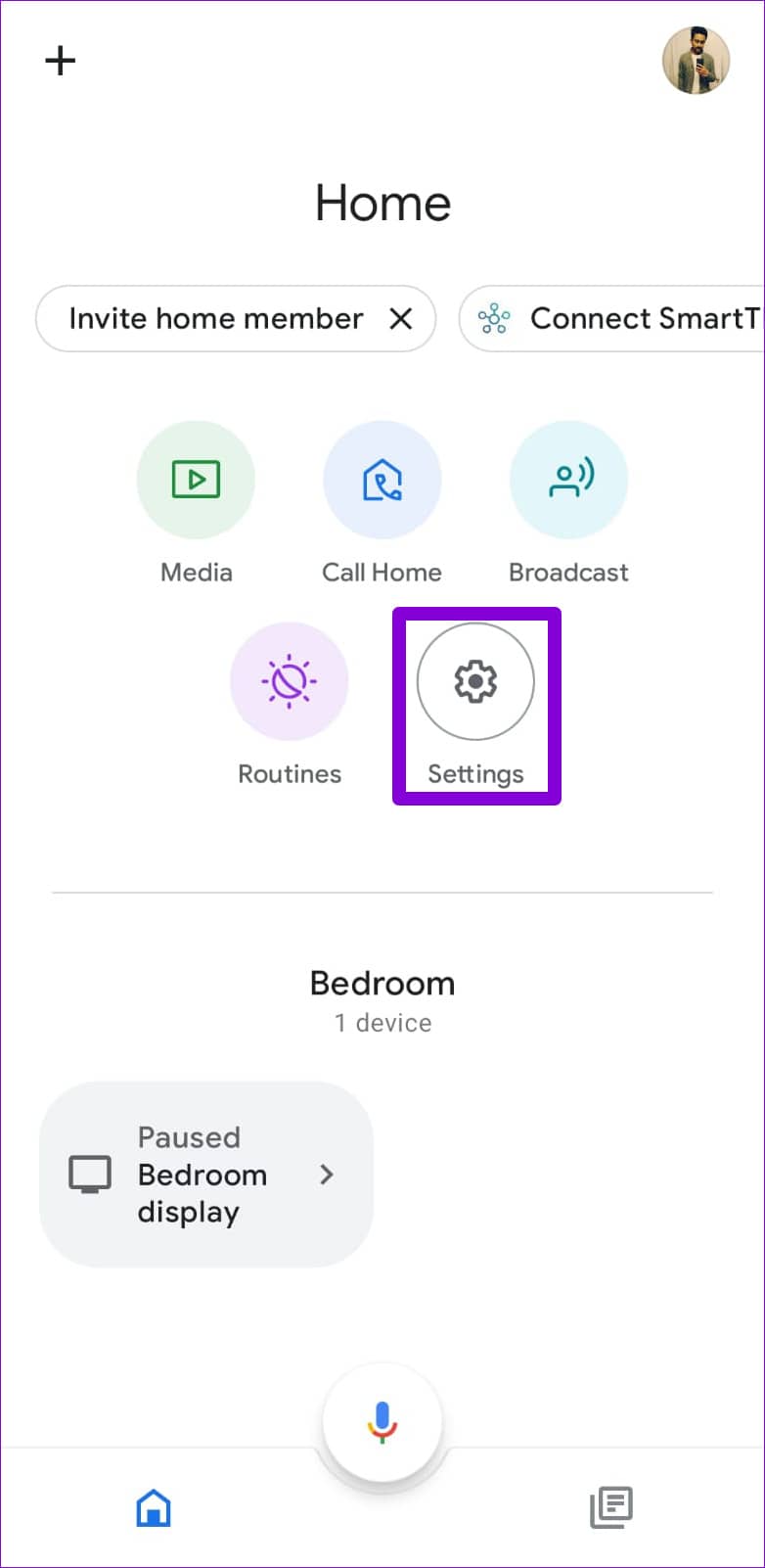
第 2 步:在常规下,点击家庭以查看成员列表。
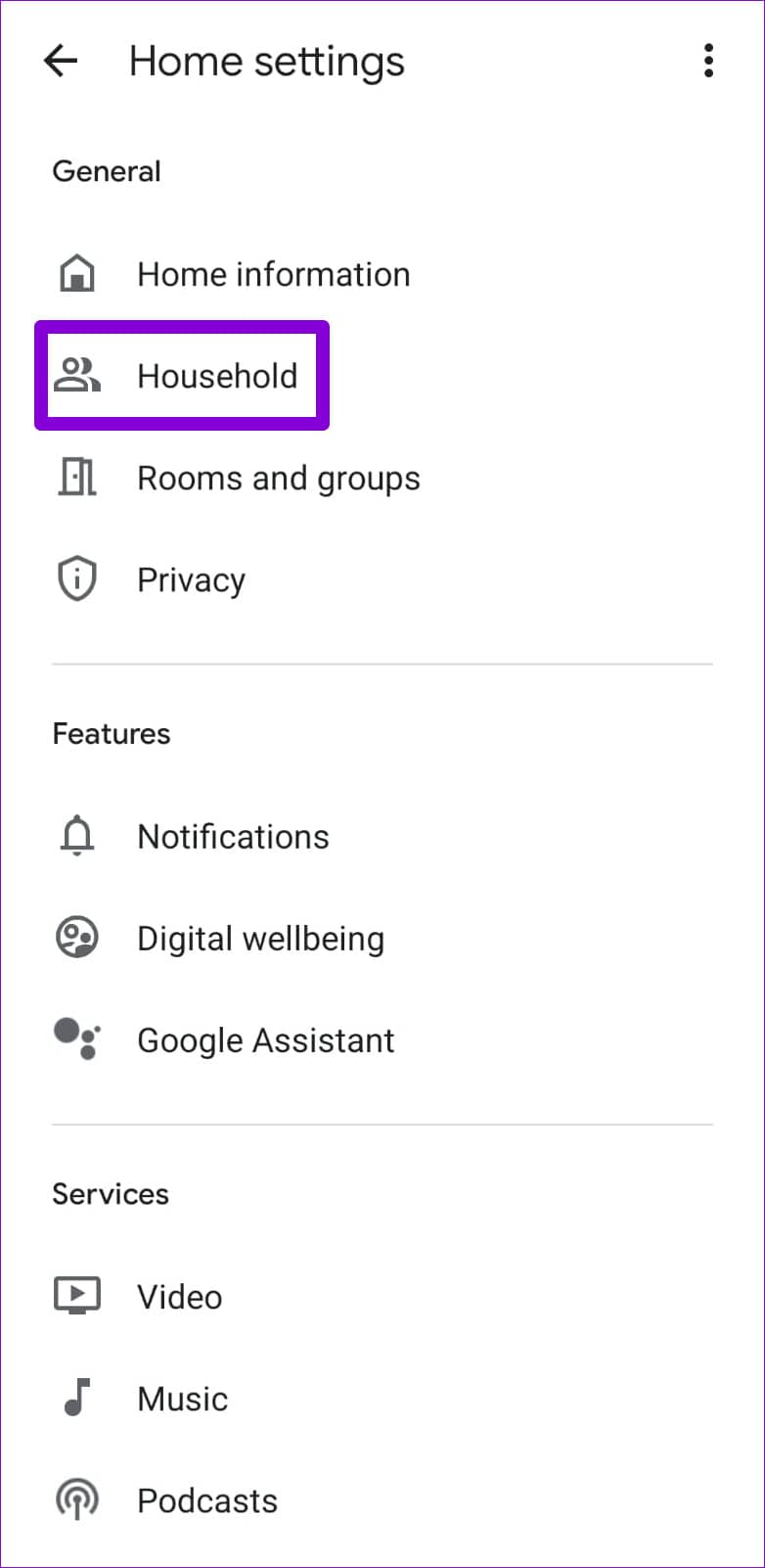
第 3 步:点击您要删除的用户。
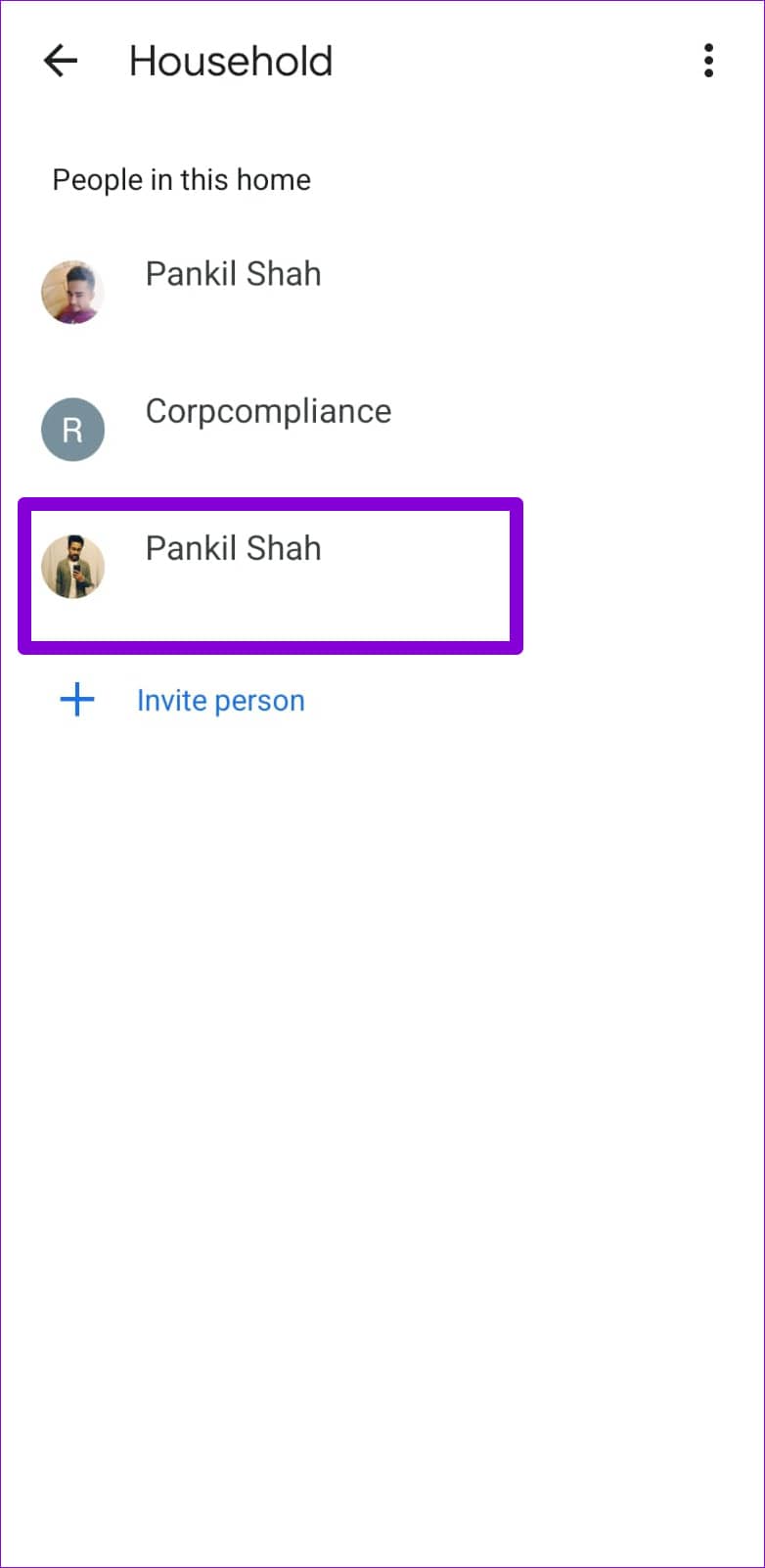
第 4 步:点击右上角的垃圾桶图标。
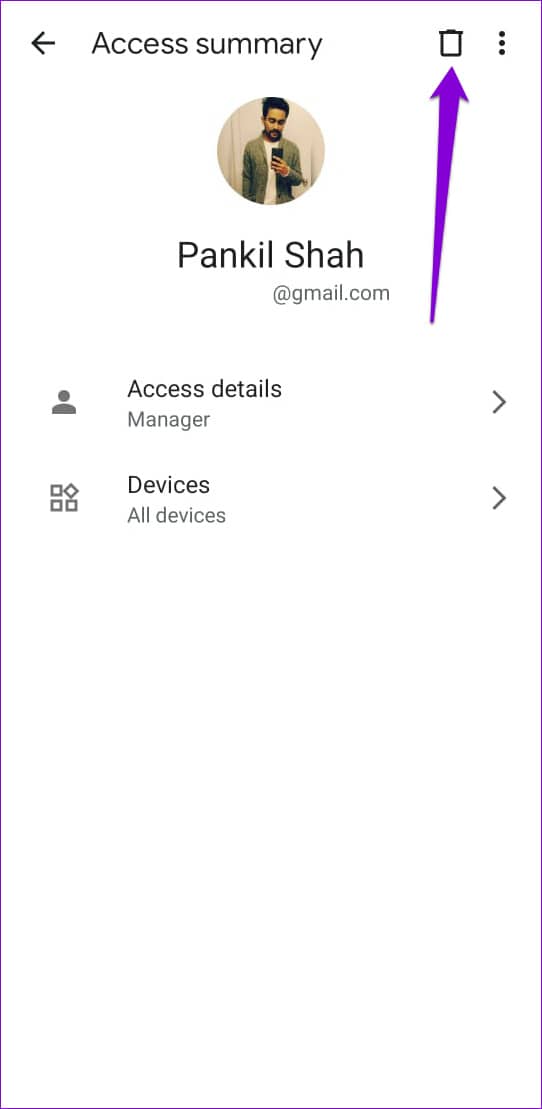
第 5 步:从以下屏幕中选择删除以确认。
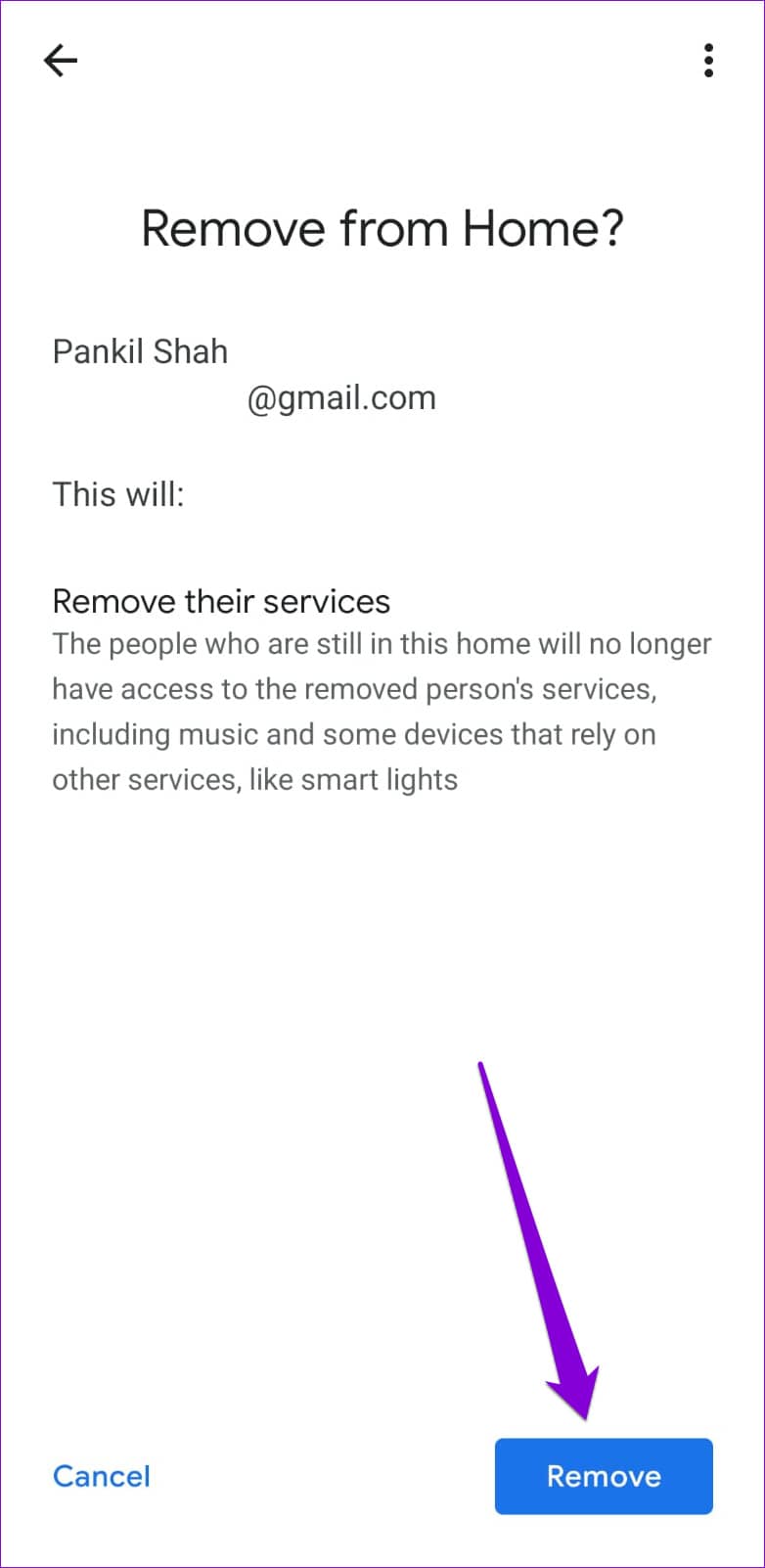
Google Home 将取消链接用户并撤销访问权限。之后,您可以使用前面提到的步骤添加新用户。
与他人共享您的 GOOGLE NEST HUB
如果有多个用户,您的家人或室友在与 Google Nest Hub 交谈时可以获得他们期望的结果。但是,这并不是共享 Nest Hub 的唯一方式。您还可以将您的Netflix 帐户与 Nest Hub相关联,并与家人一起狂看电视节目和电影。







